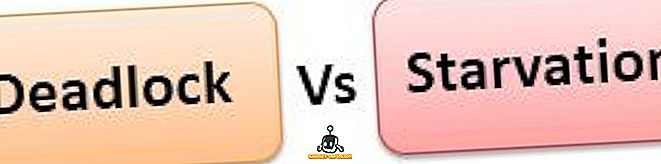„Mac“ turi daug puikių funkcijų, sukurtų tiesiai į juos, todėl „Mac“ naudojimas yra paprastas ir padidina jo galimybes. Nors apie „Mac“ gali daug sužinoti apie tai, ką galite padaryti, yra daug dalykų, kuriuos tikriausiai nežinote. Viena iš tokių funkcijų, sukurtų tiesiai į „Mac“, yra ekrano bendrinimas. Ekrano naudojimas leidžia bendrinti „Mac“ ekraną (per tą patį tinklą) su kitu „Mac“, o kitam „Mac“ - valdyti kompiuterį. Jei tai iškėlė raudonas vėliavas jūsų prote, nesijaudinkite; ekrano pasidalijimas gali būti apsaugotas slaptažodžiu, ir tik tie žmonės, kurie turi slaptažodį ir vartotojo vardą, galės pasiekti ir valdyti ekraną. Tai iš esmės reiškia, kad dabar galite bendrinti „Mac“ ekraną ir, jei norite, naudoti jį kaip nuotolinį darbalaukį. Šiame straipsnyje aš jus nueisiu per veiksmus, kuriuos turėsite pradėti bendrinti „Mac“ ekraną.
Nustatykite ekrano bendrinimą
Visų pirma jums reikės nustatyti „Mac“, kad galėtumėte bendrinti savo ekraną tinkle. Tai galima padaryti labai lengvai. Tiesiog atlikite toliau nurodytus veiksmus:
1. Paleiskite „ System Preferences“ ir pereikite prie „ Sharing“ .
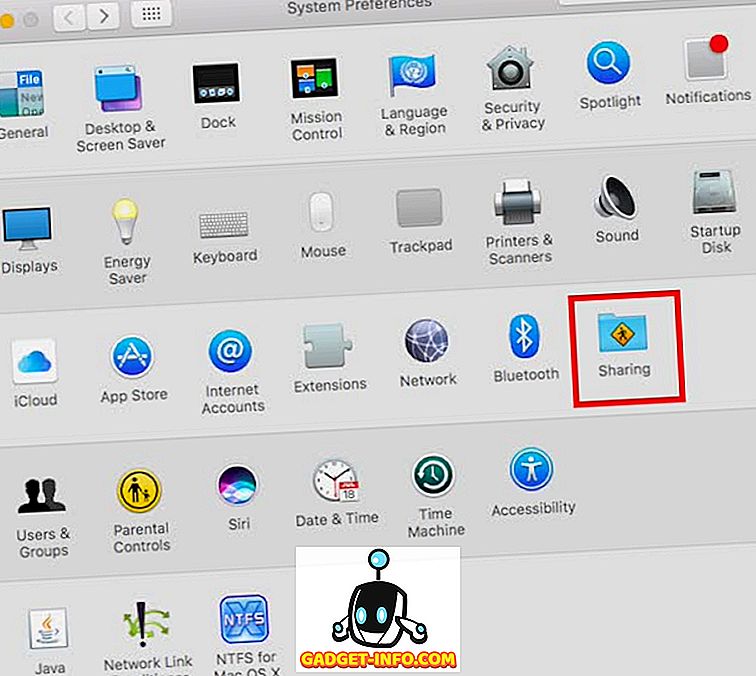
2. Čia pažymėkite žymės langelį šalia „ Ekrano bendrinimas “. Tai leis bendrai naudoti „Mac“ ekraną tinkle. Pridėti nuotolinio darbalaukio naudotojus, kuriuos norite pasiekti savo „Mac“. Šie naudotojo įgaliojimai bus reikalingi vėliau, kad galėtumėte prisijungti prie kito „Mac“ ir pasiekti bendrą ekraną. Taip pat atkreipkite dėmesį į IP adresą, kuris parašytas ekrano bendrinimo nustatymų ekrane.
Pastaba : Taip pat galite sukurti kitą naudotoją, kad galėtumėte bendrinti ekranus. Tai užtikrins, kad jums nereikės suteikti pagrindinio prisijungimo įgaliojimų kitiems.
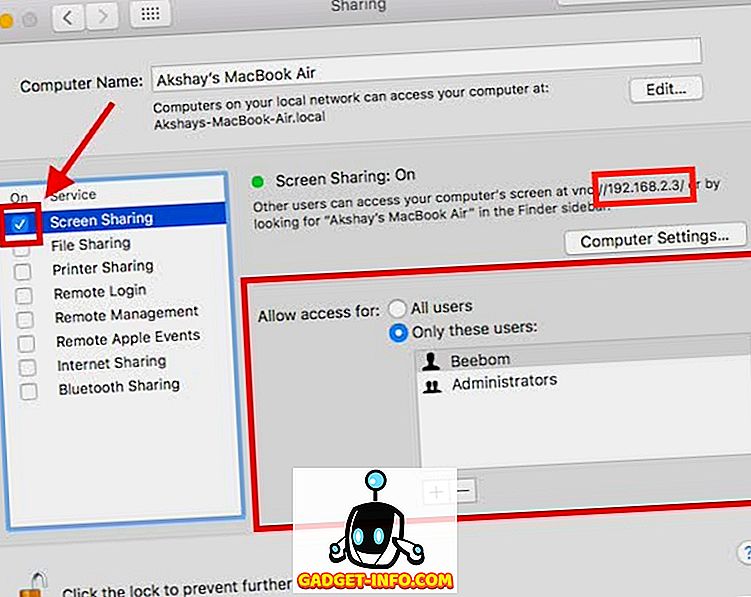
Iš esmės visa tai, ką reikia padaryti, kad galėtumėte bendrinti „Mac“ ekraną su kitu „Mac“. Dabar pereikime prie to, kaip galite pasiekti „Mac“ ekraną iš kito „Mac“.
Prisijunkite prie „Mac“ bendro ekrano kitoje „Mac“
Yra keli būdai, kuriais galite pasiekti „Mac“ bendrinamą ekraną kitame „Mac“. Mes aptarsime visus juos šiame straipsnyje ir galėsite naudoti bet kurį iš jų.
1. Naudodami „Finder“
Jei norite pradėti naudotis „Mac“ bendrinamu ekranu kitame „Mac“ ir naudoti jį kaip nuotolinį darbalaukį, tiesiog atlikite toliau nurodytus veiksmus:
Atidarykite „ Finder“ ir šoninėje juostoje suraskite savo „Mac“ (tą, su kuriuo bendrinote ekraną) pavadinimą. Spustelėkite jį. Atsidariusiame lange turėtumėte matyti mygtuką „ Share Screen… “. Spustelėkite mygtuką.
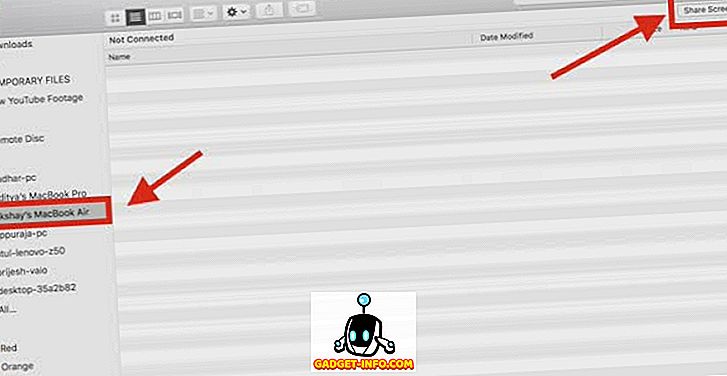
Bus paprašyta „ Įveskite savo vardą ir slaptažodį “. Įveskite bet kurio naudotojo, kurį pridėjote nustatydami ekrano bendrinimą, naudotojo vardą ir slaptažodį ir spustelėkite Sujungti.

Po kiek laiko jūs pamatysite nuotolinį „Mac“ ekraną ir galėsite jį valdyti iš nuotolinio darbalaukio.
Kai pasiekiate bendrinamą ekraną, galite persijungti iš „Valdymo“ ir „Vaizdo“ režimų, įjungti arba išjungti mastelį ir netgi patekti į nuotolinę „Mac“ iškarpinę.
2. Naudodami „Screen Sharing App“
Daugelis iš jūsų to nežino, bet yra „App Sharing“, kuri yra iš anksto įdiegta kiekviename „Mac“, programa. Naudodami šią programą galite pasiekti nuotolinį „Mac“ bendrąjį ekraną. Jei norite tai padaryti, atlikite šiuos veiksmus:
Paleiskite „Spotlight“, paspausdami „Command + Space“. Įveskite „ Screen Sharing “ ir paspauskite Enter. Bus paleista „Screen Sharing“ programa ir paprašysite kompiuterio, prie kurio norite prisijungti, kompiuterio pavadinimą. Tiesiog užpildykite savo nuotolinio darbalaukio IP adresą ir spustelėkite Sujungti .
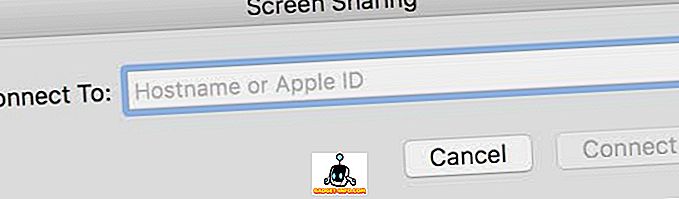
Dabar jums bus paprašyta „ Įveskite savo vardą ir slaptažodį “. Įveskite prisijungimo kredencialus bet kuriam naudotojui, kurį pridėjote nustatydami ekrano bendrinimą, ir spustelėkite „ Prisijungti “.

Dabar galėsite peržiūrėti ir valdyti nuotolinį „Mac“ ekraną.
3. „iMessage“ naudojimas
Trečiasis ir galbūt lengviausias būdas bendrinti „Mac“ ekraną yra „iMessage“. Tai net nereikalauja, kad „System Preferences“ nustatytumėte „Screen Sharing“. Galite tiesiog pasidalinti savo ekranu su kitu „Mac“ ir netgi valdyti. Toliau pateikiami veiksmai, kuriuos galite atlikti norėdami gauti ir pradėti:
- Atidarykite „iMessage“ kompiuteryje, iš kurio norite bendrinti ekraną, ir „Mac“, kurioje norite bendrinti ekraną. Pradėkite pokalbį apie „iMessage“ naudodami „iCloud“ abonementus, kurie yra prisijungę abiejuose „Mac“ kompiuteriuose. Be to, „Mac“, kuriame norite bendrinti ekraną, spustelėkite „Details“, tada - „Share Screen“ mygtuką .
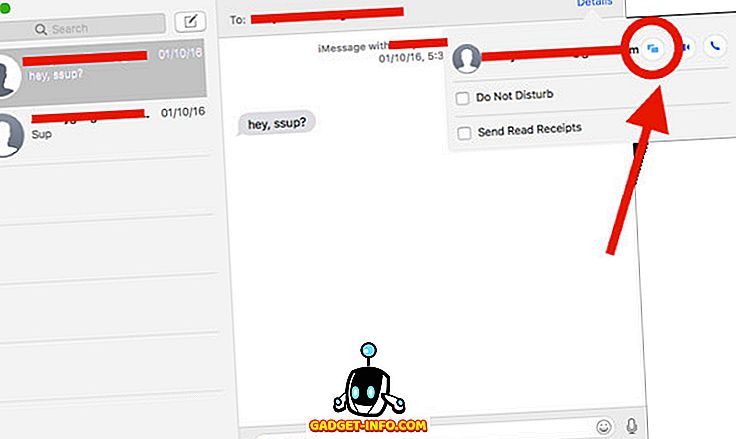
„Mac“, kuriame bendrinate ekraną, pranešimuose patvirtinkite ekrano bendrinimo užklausą ir galėsite peržiūrėti nuotolinio „Mac“ ekraną. Jei norite taip pat valdyti ekraną, tiesiog spustelėkite piktogramą „Screen Sharing“ meniu juostoje ir pasirinkite „ Allow controls screen “.
Dabar galėsite peržiūrėti ir valdyti „Mac“ nuotolinį ekraną kitame „Mac“.
Pradėkite ekrano bendrinimą „Mac“, kad galėtumėte nuotoliniu būdu pasiekti „Mac“
Naudodami šiuos metodus galite bendrinti „Mac“ ekraną su bet kuriuo kitu jūsų tinkle esančiu „Mac“. Išskyrus „iMessage“, visi šie metodai veikia tik tada, kai abu kompiuteriai yra prijungti prie to paties tinklo. Šiuos metodus galite naudoti, jei norite bendrinti ekranus skirtinguose „Mac“ tinkluose, tačiau tuos reikės persiųsti uostus, kurie nepatenka į šio straipsnio taikymo sritį.
Jūs galite sekti šiuos metodus, kad galėtumėte bendrinti „Mac“ ekraną su kitu „Mac“ ir valdyti savo „Mac“ nuotoliniu būdu. Jei iškyla kokių nors problemų, susijusių su šiais būdais, praneškite apie juos toliau pateiktame komentarų skyriuje, taip pat pateikite pasiūlymus dėl metodų, kaip dalytis ekranais tarp „Mac“, kuriuos, jūsų nuomone, verta įtraukti į šį straipsnį.